Installation
Memcached ist im offiziellen APT-Paket-Repository von Debian verfügbar und kann einfach installiert werden.
Aktualisieren Sie zunächst und wie immer das Cache-Repository des Systems mit dem unten angegebenen Befehl:
$ sudo apt-Update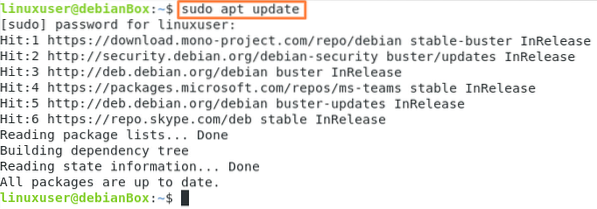
Aktualisieren Sie die installierten Pakete mit dem Befehl:
$ sudo apt-Upgrade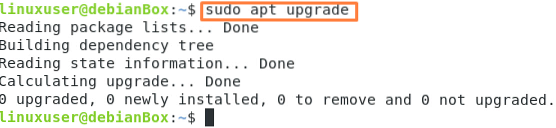
Geben Sie direkt nach dem Update und Upgrade den unten angegebenen Befehl ein, um den Installationsprozess von Memcached zusammen mit den libmemcached-tools zu starten.
$ sudo apt install memcached libmemcached-tools
Art Ja und schlagen Eingeben.

Nach erfolgreicher Installation von Memcached startet der Memcached-Dienst automatisch. Überprüfen Sie den Status des Memcached-Dienstes mit dem Befehl systemctl wie unten gezeigt:
$ sudo systemctl status memcached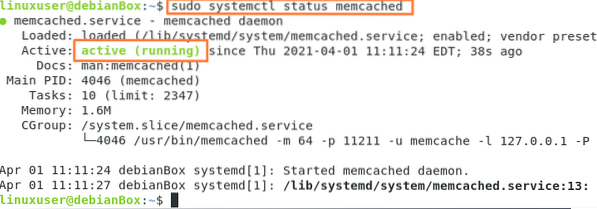
Wenn es nicht gestartet ist, starten Sie es, indem Sie den folgenden Befehl eingeben:
$ sudo systemctl starte memcached
Überprüfen Sie nach dem manuellen Starten den Status erneut, um die Zündung des Memcached-Dienstes zu bestätigen.
$ sudo systemctl status memcached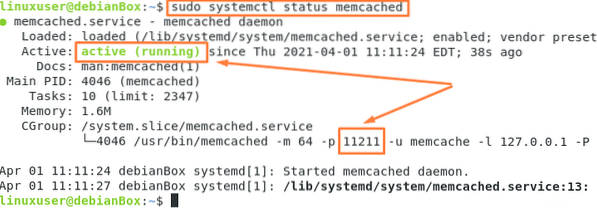
Im Status können Sie sehen, dass der Memcached-Dienst ausgeführt wird, und Sie können auch die im beigefügten Screenshot hervorgehobene Portnummer sehen, auf der Memcached lauscht.
Aufbau
Wenn Sie den Remote-Serverzugriff des Memcached-Servers konfigurieren möchten, müssen Sie zunächst die IP-Adresse des Servers in die /etc/memcached.conf Konfigurationsdatei.
Geben Sie den folgenden Befehl ein, um die IP-Adresse des Servers zu erfahren, auf dem der Memcached-Dienst ausgeführt wird:
$ ip a
Sie können sehen, dass die IP-Adresse unseres Servers 192 ist.168.18.39. Notieren Sie sich die Server-IP-Adresse, da wir diese IP in der Memcached-Konfigurationsdatei hinzufügen müssen.
Um die Konfigurationsdatei im Nano-Editor zu öffnen und zu bearbeiten, geben Sie den folgenden Befehl ein:
$ sudo nano /etc/memcached.conf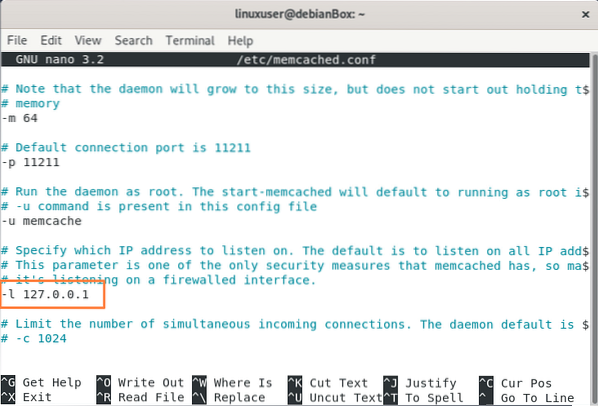
Ändern Sie die IP-Adresse von 127.0.0.1 an die IP-Adresse des Servers, in unserem Fall 192.168.18.231.
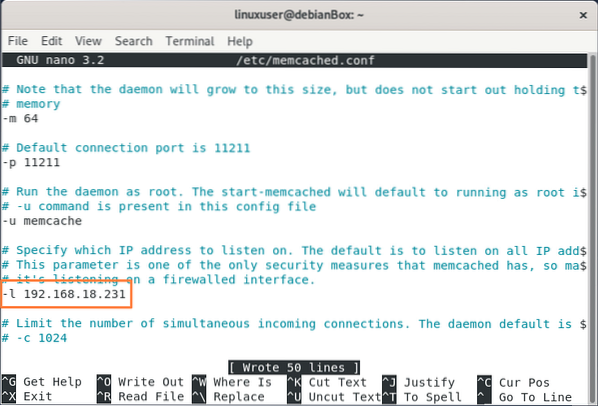
Nachdem Sie die IP-Adresse erfolgreich hinzugefügt haben, drücken Sie STRG + S und STRG + X um die Datei zu speichern und zu verlassen.
Jetzt müssen Sie die Firewall zulassen und Port 11211 für eingehenden Datenverkehr öffnen open.
$ sudo ufw erlauben von jedem zu jedem Port 11211
Nachdem Sie den oben angegebenen Befehl ausgeführt haben, laden Sie die Firewall neu, damit die Änderungen funktionieren.
$ sudo systemctl Neustart von Memcached
Überprüfen Sie nach dem Neustart des Memcached-Dienstes den Status, indem Sie den folgenden Befehl eingeben:
$ sudo systemctl status memcached
Jetzt ist der Memcached-Server vollständig konfiguriert und bereit für den Fernzugriff von jedem anderen Computer im Netzwerk.
Fazit
Dieser Beitrag bietet eine punktgenaue und fundierte Anleitung zur Installation von Memcached auf dem Debian 10-System. Dieser Beitrag enthält auch die Konfiguration von Memcached für Remote-Serververbindungen, indem es der Firewall erlaubt wird, ihren Port für eingehenden Datenverkehr zu öffnen. Nachdem Sie die in diesem Beitrag bereitgestellte Konfiguration befolgt haben, ist Memcached bereit für die Verbindung mit anderen Computern.
 Phenquestions
Phenquestions


